
Серьезное повреждение реестра Windows может превратить ПК/ноутбук в кирпич. И как пользователь Windows, вы должны знать, что незначительное повреждение в записи реестра может полностью разрушить ОС Windows 10, 8, 7.
Проблема в реестре означает проблему в вашей операционной системе, и, следовательно, вы начнете сталкиваться с различными трудностями при использовании устройства. В большинстве случаев, когда реестр поврежден или поврежден, систему Windows необходимо переустановить, и вы потеряете все свои данные.
Итак, если вы обнаружили, что ваш реестр Windows поврежден, вам необходимо немедленно исправить поврежденный реестр .
Обычно повреждение реестра или ошибки реестра появляются после внесения изменений в редакторе реестра. И именно по этой причине всегда рекомендуется делать резервную копию вашего реестра, прежде чем что-либо манипулировать, поскольку здесь у вас есть внутренние настройки систем Windows 7, 8, 8.1 и 10.
Более того, если вы имеете дело с повреждением реестра и хотите очистить поврежденные элементы реестра или исправить ошибки реестра в Windows 10 , Windows 8, Windows 8.1 и Windows 7
Следуя решениям, исправляйте ошибки реестра без переустановки Windows с нуля.
Итак, приступим…!
Как исправить ошибки реестра в Windows 10, 8, 8.1 и 7?
1: Запустите средство проверки реестра Windows (Scanreg.exe)
2: Выполните сканирование SFC
3: Выполните команду DISM
4: Система ремонта
5: Обновить систему Windows
6: Выполните автоматическое восстановление
7: Очистить реестр
Решение 1. Запустите средство проверки реестра Windows (Scanreg.exe)
Средство проверки реестра Windows (Scanreg.exe) создает резервную копию системных файлов и сведений о конфигурации один раз в день при запуске системы. Это также автоматически сканирует системный реестр на наличие недопустимых записей и пустых блоков данных при запуске.
Итак, здесь рекомендуется запустить встроенную проверку реестра Windows или инструмент Scanreg.exe, чтобы исправить поврежденные ошибки реестра.
Версия средства проверки реестра Windows (Scanregw.exe) для защищенного режима может создавать резервные копии системных файлов и сканировать реестр на наличие недействительных записей. Если обнаружены недопустимые записи, он обращается к версии средства проверки реестра Windows в реальном режиме (Scanreg.exe ) для разрешения.
Решение 2. Выполните сканирование SFC
Иногда повреждение системных файлов Windows может привести к повреждению записей реестра, поэтому здесь рекомендуется сначала запустить SFC (Проверка системных файлов) в Windows для восстановления поврежденных системных файлов .
Следуйте инструкциям, чтобы запустить средство проверки системных файлов:
- Перейдите в « Пуск »> «Открыть командную строку » и запустите от имени администратора.
- Теперь введите sfc / scannow в окне CMD> нажмите Enter .

- Дождитесь завершения всего процесса сканирования ( около 15 минут ) .
А после завершения перезагрузите систему и проверьте, исправлен ли этот поврежденный реестр в Windows 10.
Решение 3. Выполните команду DISM
Если запуск сканирования SFC не поможет вам исправить ошибки реестра в Windows 10, 8, 8.1 и 7, попробуйте запустить инструмент командной строки DISM (система обслуживания образов развертывания и управления ими) .
Для этого выполните следующие действия:
- Перейдите в окно поиска Windows и введите cmd.
- Щелкните правой кнопкой мыши командную строку (Запуск от имени администратора) .
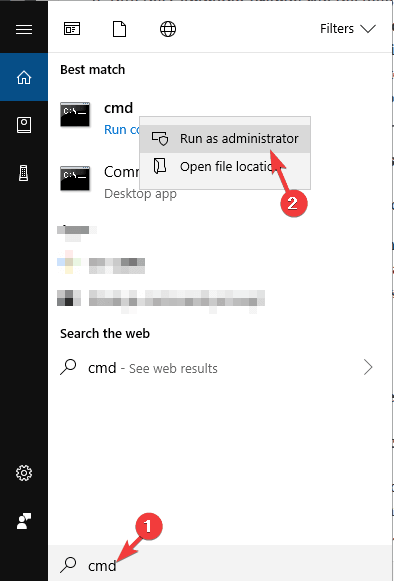
- В окне командной строки введите следующую команду: DISM/Online/Cleanup-Image/ScanHealth > нажмите клавишу Enter .

- Теперь дождитесь завершения всего процесса.
После завершения проверьте, восстановлен ли ваш поврежденный / сломанный реестр или нет.
Решение 4. Ремонт системы
Если приведенное выше решение не поможет вам восстановить поврежденный реестр в ОС Windows, выполните действия по восстановлению вашей системы.
- Для этого вам понадобится установочный диск Windows
- Вставьте DVD-диск с Windows 8, 8.1 или Windows 10 > перезагрузите устройство .
- Далее, когда будет предложено > нажмите любую кнопку для загрузки с DVD
- Затем подождите некоторое время, чтобы завершить процесс установки.
- А в установщике Windows выберите «Восстановить» > следуйте инструкциям на экране, чтобы исправить систему Windows 10 или Windows 8.

Примечание. Сохраненные данные не будут удалены или удалены, поскольку операционная система восстанавливается до стабильного состояния.
Решение 5. Обновите систему Windows
Это решение позволяет сбросить настройки ПК/ноутбука без ущерба для каких-либо файлов. Это полностью обновит системные файлы Windows и восстановит реестр Windows.
Следуйте инструкциям:
- Сначала перейдите в « Настройки Windows » и нажмите «Обновление и безопасность».
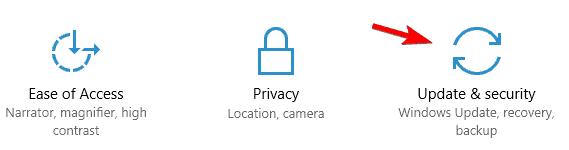
- Теперь выберите « Восстановление » > «Начать ».
- Затем щелкните раздел « Сбросить этот компьютер» > и «Сохранить мои файлы».

- Далее следуйте всем инструкциям на экране.
Теперь проверьте, не испортило ли это исправление записи реестра или нет. Если нет, следуйте следующему решению и проверьте, помогает оно вам или нет.
Решение 6. Выполните автоматическое восстановление
Попробуйте запустить автоматическое восстановление, так как это работает для многих, чтобы исправить ошибки реестра и очистить реестр в Windows 10, 8, 8.1.
Следуйте инструкциям, чтобы сделать это в Windows 8 или 8.1:
- Откройте «Настройки »> перейдите в «Основные ».
- И на панели «Расширенный запуск»> нажмите « Перезагрузить сейчас ».

- Затем на экране «Выберите вариант» > нажмите « Устранение неполадок ».
- Далее на экране «Дополнительные параметры» > нажмите «Автоматическое восстановление ».
- И выберите учетную запись и войдите в систему , когда отобразится, чтобы сделать это
Запустится автоматический ремонт, и ваша система может перезагрузиться во время процесса.

Для пользователей Windows 10 для запуска автоматического восстановления:
- Сначала откройте панель «Настройки» > перейдите в раздел « Обновление и безопасность ».
- Затем на вкладке «Восстановление» > «Расширенный запуск »> « Перезагрузить сейчас ».

- Далее в окне «Выберите вариант» > « Устранение неполадок »
- И в окне « Дополнительные параметры »> нажмите «Автоматическое восстановление ».
- Наконец, выберите учетную запись и войдите>, когда появится
И начнется автоматический ремонт, и ваша система может перезагрузиться во время процесса. Надеюсь, это поможет вам исправить поврежденный реестр в Windows 10.

Решение 7. Очистите записи реестра
Записи реестра — это следы того, что мы делаем в системе, например, устанавливаемое приложение, каждую веб-страницу, которую мы посещаем, и т. д. И со временем эти записи объединяются и могут вызывать ошибки реестра.
Поэтому их очистка исправит ошибки реестра и восстановит поврежденный реестр в Windows 10, 8, 8.1 и 7.
А для очистки реестра лучше всего использовать сторонний очиститель реестра . Поскольку очистка реестра Windows 8, 8.1 и 10 вручную является очень сложной задачей, многие эксперты рекомендуют использовать стороннее программное обеспечение для легкой очистки записей реестра.
В Интернете доступно множество инструментов, самым лучшим и надежным инструментом, который лично мне нравится, является CCleaner. У них простой в использовании интерфейс, а после очистки реестра автоматически создаются резервные копии.
Получите CCleaner для очистки ключей реестра
Лучший способ восстановить поврежденный реестр на ПК с Windows
Что ж, если после выполнения ручных решений вы по-прежнему не можете исправить поврежденный реестр на ПК с Windows , я бы посоветовал вам попробовать средство восстановления реестра .
Манипуляции с записями реестра вручную очень рискованны, и небольшая ошибка может повредить всю вашу систему. Таким образом, стоит использовать этот надежный инструмент восстановления для исправления отсутствующих или поврежденных ключей реестра.
Он восстановит поврежденные, поврежденные или сломанные записи реестра в системе Windows. Не только это, но и исправляет BSOD, игры, приложения, ошибки DLL и многое другое.
Получить инструмент восстановления реестра для исправления ошибок реестра
Вывод:
Мы все знаем, насколько важен реестр для нашего ПК и ноутбука с Windows, поэтому важно поддерживать и очищать реестр один или два раза в месяц. И это все о том, как исправить поврежденный реестр в системе Windows .
Я изо всех сил старался перечислить наилучшие возможные решения для исправления ошибок реестра , мудро следуя им, чтобы исправить поврежденный реестр Windows 8, 8.1 и Windows 10.
Несмотря на это, если вы не разбираетесь в технике, не стесняйтесь использовать рекомендуемый профессионалами очиститель реестра, чтобы автоматически восстановить поврежденный реестр .



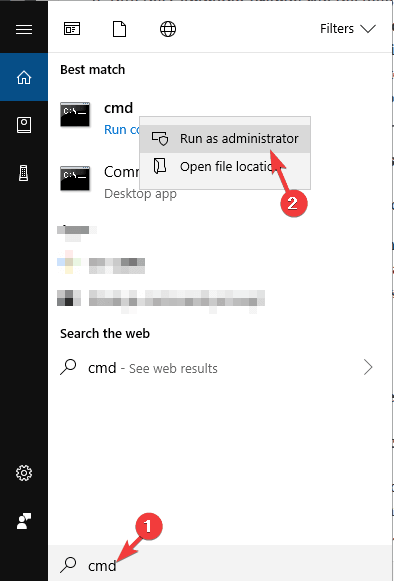


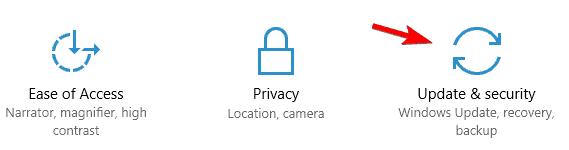




![Как решить проблему «Sims 4 Сим не спит»? [ПРОВЕРЕННЫЕ СПОСОБЫ] Как решить проблему «Sims 4 Сим не спит»? [ПРОВЕРЕННЫЕ СПОСОБЫ]](https://luckytemplates.com/resources1/images2/image-6501-0408151119374.png)


![Исправить Dungeon Siege 2 без указателя мыши [ПРОВЕРЕННЫЕ СПОСОБЫ] Исправить Dungeon Siege 2 без указателя мыши [ПРОВЕРЕННЫЕ СПОСОБЫ]](https://luckytemplates.com/resources1/images2/image-5004-0408151143369.png)

![Ваш компьютер или сеть могут отправлять автоматические запросы [ИСПРАВЛЕНО] Ваш компьютер или сеть могут отправлять автоматические запросы [ИСПРАВЛЕНО]](https://luckytemplates.com/resources1/images2/image-1491-0408150724646.png)
